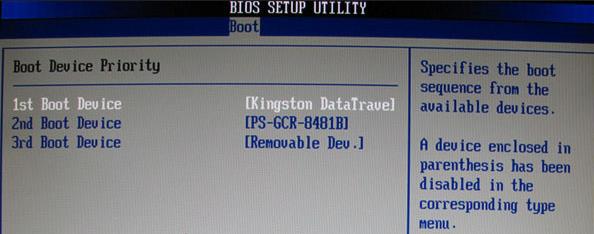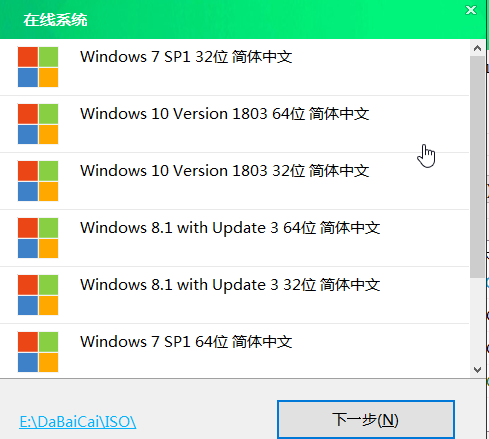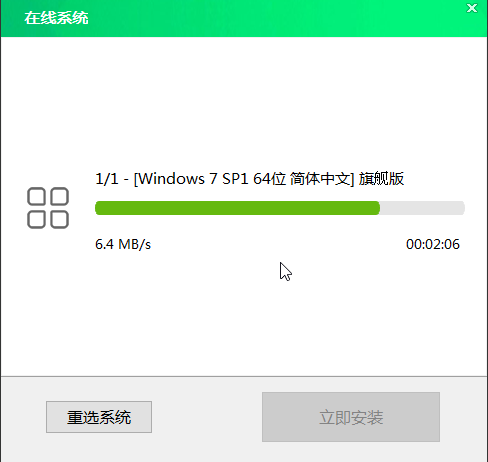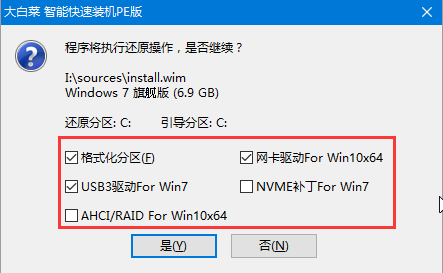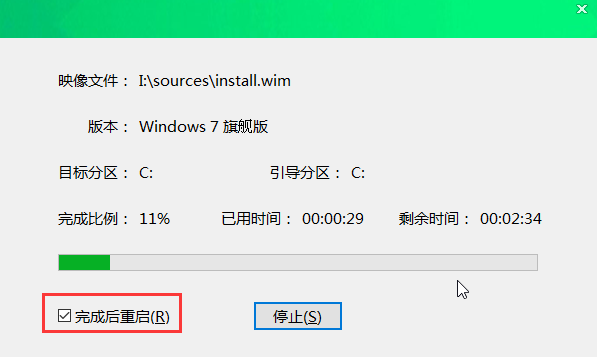大白菜u盘装系统教程win7
- 分类:U盘教程 回答于: 2022年05月06日 10:36:00
电脑如何重装win7系统?在使用长了以后就免不了会发生一些问题,如电脑感染顽固病毒木马,杀毒软件查杀不了,电脑安装系统统时间长了硬盘里的碎片越来越多,运行的速度越来越慢;出现系统瘫痪不能使用,经常死机等一系列的问题,这个时候如果找不到具体原因,最好的办法就是电脑系统重装了。本文就此介绍下大白菜U盘重装win7系统教程。
系统版本:windows7系统
品牌型号:华硕
软件版本:大白菜超级U盘装机工具
方法一、大白菜u盘装系统步骤和详细教程
1、下载安装大白菜装机工具,并制作一个大白菜U盘启动盘(注意在完成这一步的过程中需要将杀毒软件全部关闭,否则会导致制作失败)
2、U盘制作完成后,查询该电脑型号的U盘启动快捷键。接着重启电脑,在重启电脑的过程中不断地按下快捷键,稍后电脑会显示启动项设置,这时我们将U盘作为第一启动项即可
3、接下来会进入大白菜pe界面,一般选择“启动Win10 X64 PE(2G以上内存)”
4、打开大白菜一键重装后,如果没有准备好系统镜像,我们可以选择在线系统下载
5、点击“系统下载”后,在弹出Windows系统在线下载窗口,我们可以在这里选择需要的系统下载,并进行安装
6、系统下载好后,提示是否安装,点击“立即安装” 此时会弹出一键还原的提示窗口,勾选复选框后点击“是”
7、安装完成提示重启,请先拔掉U盘再重启电脑
8、系统下载并安装完成后,重启电脑,会进行系统的部署。期间会激活系统并安装驱动程序,耐心等待部署完成,即可进入安装好的系统
如果您在重装前准备好了系统镜像,可在step1中选择“安装系统”,选择准备好的系统镜像和安装路径,一般选择C盘,完成后点击“执行”。接下来的操作如上所述,在此就不再重复了。
总结
1、下载安装大白菜装机工具,并制作一个大白菜U盘启动盘。
2、U盘制作完成后,重启电脑,在重启电脑的过程中不断地按下快捷键,设置U盘作为第一启动项。
3、选择“启动Win10 X64 PE(2G以上内存)”。
4、打开大白菜一键重装后,选择在线系统下载。
5、点击“系统下载”选择需要的系统下载,并进行安装。
6、提示是否安装,点击“立即安装”勾选复选框后点击“是”。
7、安装完成提示重启,拔掉U盘再重启电脑。
8、系统下载并安装完成后,重启电脑,进行系统部署。
9、安装完成。
 有用
26
有用
26


 小白系统
小白系统


 1000
1000 1000
1000 1000
1000 1000
1000 1000
1000 1000
1000 1000
1000 1000
1000 1000
1000 1000
1000猜您喜欢
- u盘做启动盘教程2022/09/01
- 笔记本电脑怎么用u盘重装系统..2023/03/29
- 笔记本打字母出数字,小编教你华硕笔记..2018/01/04
- 教你如何制作u盘启动盘2021/04/30
- 联想重装系统按哪个键进入u盘启动..2023/01/11
- 简述u盘数据恢复大师软件有哪些..2023/02/13
相关推荐
- U盘启动制作工具哪个好用2022/09/13
- u盘给电脑装系统教程2022/05/13
- u盘损坏怎么修复2021/10/21
- 大白菜u盘启动制作工具方法..2022/09/25
- u盘里的文件删除怎么还原,小编教你怎..2017/11/12
- 手把手教你联想笔记本如何使用u盘装系..2018/11/21